Wyświetl swój Twitterowy timeline jako wygaszacz ekranu
Czy korzystacie z Twittera? Jeśli nie, to szczerze zachęcam – to miejsce, gdzie można poznać wielu ciekawych ludzi o podobnych zainteresowaniach. Natomiast jeśli jesteście z Twitterem już od dawna, chciałbym Wam przedstawić sposób, który pozwoli wyświetlić timeline jako wygaszacz ekranu.
Być może pamiętamy, że we wcześniejszych wersjach systemu operacyjnego od Apple wśród wygaszaczy znajdował się RSS Visualizer pozwalający na wyświetlanie RSS’ów z wybranej strony. Niestety w OS X 10.8 Mountain Lion już go nie uświadczymy, choć działa on bez problemu na tym systemie. Na szczęście nie jest to powód, by zakończyć lekturę tego wpisu już teraz, ponieważ pozostały nam dwa wyjścia:
- Jeśli mamy dostęp do Maka ze starszą wersją OS X w Finderze wciskamy kombinację klawiszy
Cmd+Shift+Gi w nowym oknie wpisujemy następującą ścieżkę:
/System/Library/Screen Savers
bądź przechodzimy tam ręcznie i kopiujemy sobie plik RSS Visualizer.qtz. - Jeśli natomiast nie mamy dostępu do starszych OS X, pozostaje nam tylko zawierzyć komuś i po prostu dany plik ściągnąć, np. stąd i rozpakować.
Skoro mamy już plik wygaszacza, przechodzimy do Findera, wciskamy klawisze Cmd+Shift+G, wpisujemy w oknie ~/Library/Screen Savers i wklejamy tam RSS Visualizer.qtz.
Kolejnym krokiem jaki wykonamy jest uruchomienie Preferencji systemowych i przejście do działu Wygaszacz i biurko. Na liście z lewej strony odszukujemy nasz wygaszacz (1.), a następnie wybieramy Opcje wygaszacza ekranu… (2.).
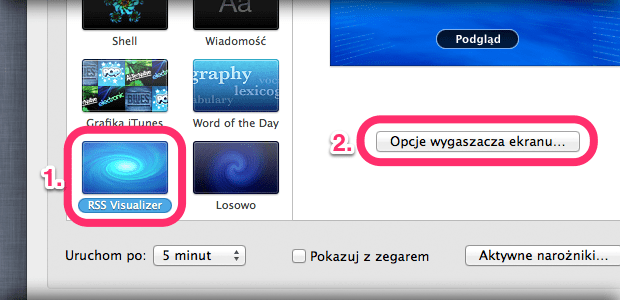
W oknie konfiguracji edytujemy pole Adres URL źródła, w którym wpisujemy jeden z trzech poniższych wariantów:
- Tweety osób śledzonych przez danego użytkownika:
https://api.twitter.com/1/statuses/following_timeline.rss?user=iMagazinePL - Tweety konkretnego użytkownika:
http://api.twitter.com/1/statuses/user_timeline.rss?screen_name=iMagazinePL - Ulubione tweety danego użytkownika:
https://api.twitter.com/1/favorites.rss?screen_name=iMagazinePL
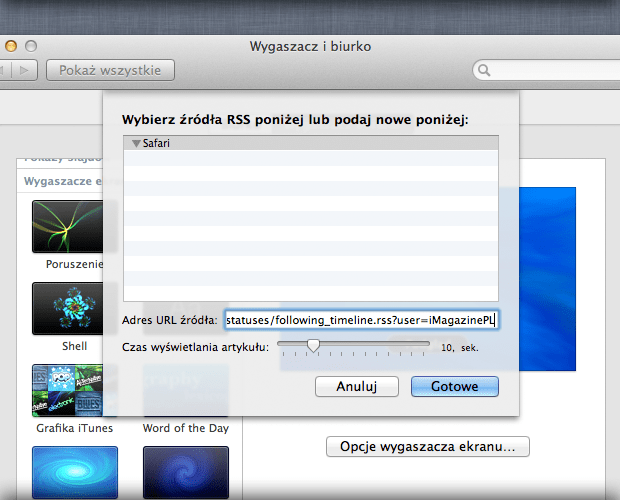
Oczywiście zamiast iMagazinePL można wstawić dowolnego użytkownika. Wybierając pierwszy wariant i wstawiając tam swoją nazwę użytkownika będziemy mieli podgląd na własny timeline.

Źródło: Mactuts+
Komentarze: 5
Ale fajne :)
U mnie nie działa tzn. nie ma go na liście wygaszaczy.
A czy wgrałeś wygaszacz w dobre miejsce? I czy wcześniej go rozpakowałeś?
Już działa. Nie do tego folderu co trzeba wrzuciłem.
Dzięki. Fajny bajer. ;)